Přidání poznámek a sdílení dlaždice, sestavy nebo vizuálu v mobilních aplikacích Power BI
Platí pro:
 |
 |
 |
 |
|---|---|---|---|
| i Telefon s | iPady | Telefony s Androidem | tablety Android |
Snímek dlaždice, sestavy nebo vizuálu můžete komentovat a sdílet z mobilní aplikace Power BI pro zařízení s iOSem a Androidem. Vaši příjemci ho uvidí přesně tak, jak to bylo, když jste odeslali e-mail a odkaz. Snímky dlaždic můžete posílat komukoli – nejen kolegům ve stejné e-mailové doméně. Před sdílením můžete přidat poznámky – řádky, text nebo razítka.
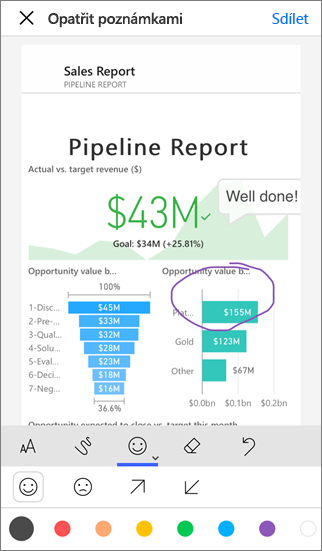
Sestava s poznámkami
Pošta se snímkem dlaždice, sestavy nebo vizuálu obsahuje také odkaz na skutečný objekt na služba Power BI (https://powerbi.com). Vaši příjemci můžou kliknout na odkaz a přejít přímo na tuto dlaždici, sestavu nebo vizuál, pokud vy a oni mají licence Power BI Pro nebo obsah je v kapacitě Premium a položku jste s nimi už nasdíleli.
Dlaždici můžete sdílet také z mobilní aplikace Power BI pro zařízení s Windows 10, ale nemůžete ji komentovat.
Otevření dlaždice pro přidávání poznámek
- Klepnutím na dlaždici ji otevřete v detailním režimu.
- Klepněte na ikonu
 poznámky v pravém horním rohu dlaždice.
poznámky v pravém horním rohu dlaždice. - Jste připraveni k přidávání poznámek a sdílení dlaždice.
Otevření sestavy pro přidávání poznámek
- Otevřete sestavu.
- Klepněte na ikonu
 poznámky v pravém horním rohu sestavy.
poznámky v pravém horním rohu sestavy. - Jste připraveni k přidávání poznámek a sdílení sestavy.
Otevření vizuálu pro přidávání poznámek
V sestavě klepněte na vizuál a potom klepnutím na ikonu rozbalení ho otevřete v detailním režimu.
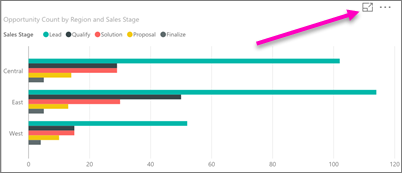
Klepněte na ikonu
 poznámky v pravém horním rohu vizuálu.
poznámky v pravém horním rohu vizuálu.Jste připraveni k přidávání poznámek a sdílení vizuálu.
Přidávání poznámek a sdílení dlaždice, sestavy nebo vizuálu
Tady je postup, jak anotovat:

Panel poznámek v i Telefon a iPadech

Panel poznámek na zařízeních s Androidem
- Pokud chcete kreslit čáry různých barev a tloušťk, klepněte na ikonu vlnovky, zvolte šířku a barvu a kreslete.
- Pokud chcete psát komentáře, klepněte na AA, zvolte velikost a barvu textu a zadejte.
- Pokud chcete na dlaždici vložit razítka (třeba emotikony), klepněte na smajlík, zvolte barvu a klepněte na požadované místo.
Po přidávání poznámek klepněte v pravém horním rohu na Sdílet .
Otevřete e-mailovou aplikaci, zadejte jména příjemců a podle potřeby zprávu upravte.
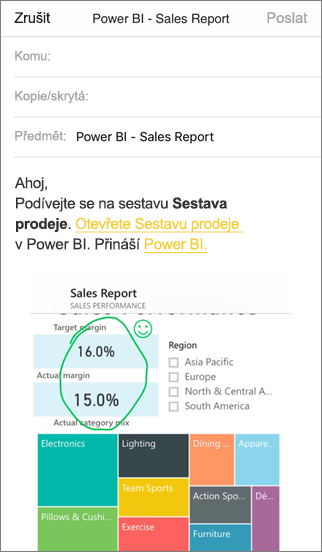
Pošta obsahuje obrázek a odkaz na konkrétní dlaždici, sestavu nebo vizuál.
Klepněte na Odeslat.